说到360安全浏览器,大家肯定都有印象。这款浏览器的优点是兼容性强,并且多内核远超于其他任何浏览器。但是,它有一个致命的缺点,就是各种广告推广和弹窗推广。不过也是有解决办法的。 下面讲讲360安全浏览器该如何设置才能让它不弹广告和推广。
本期内容主观性极强,在于把360浏览器更改为最简洁的设置,如需其他工具栏或插件,请自行更改。
首先,咱们更新到最新版的360安全浏览器。
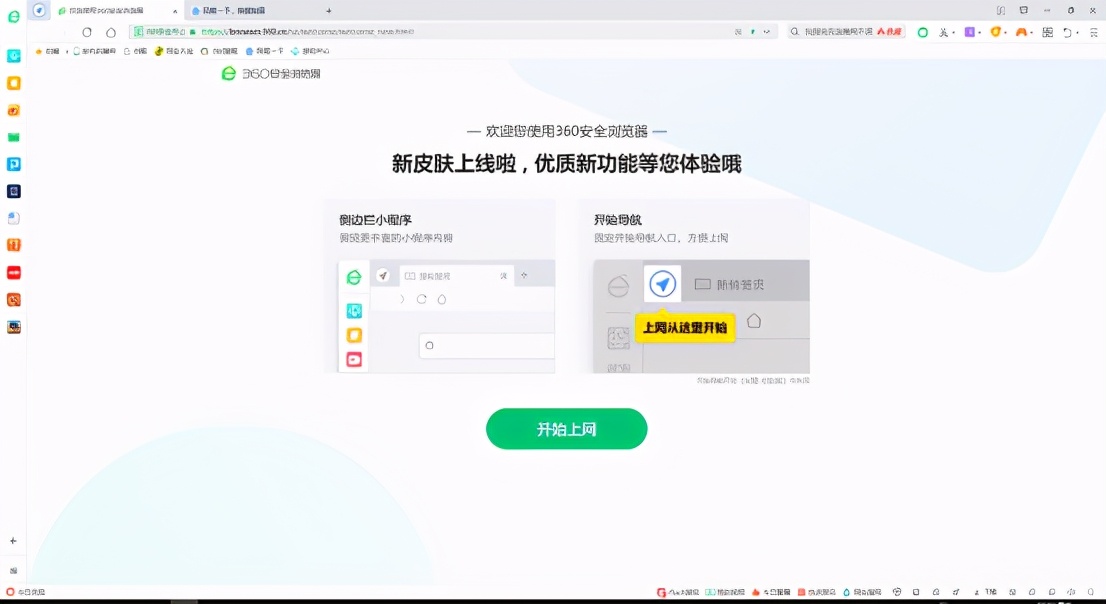
看到右上角的游戏手柄图标,点击下拉菜单 找到设置按钮。
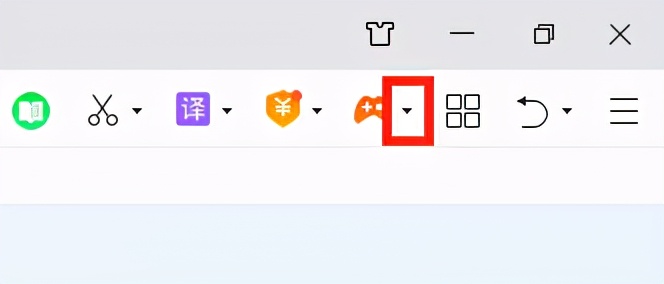
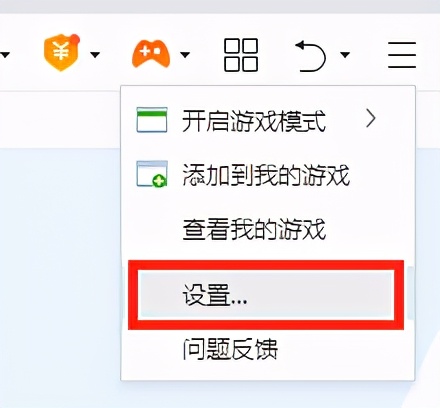
关闭“为我推送游戏信息”“打开今日游戏推荐”“开启预订消息”(红框内的全关闭)
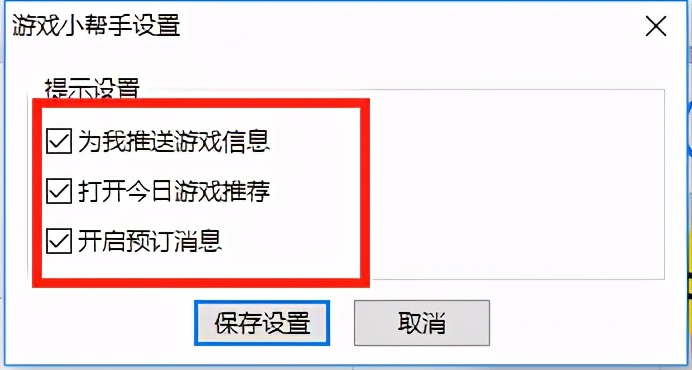
然后咱们找到右上角的三横杠图标,点击打开设置。
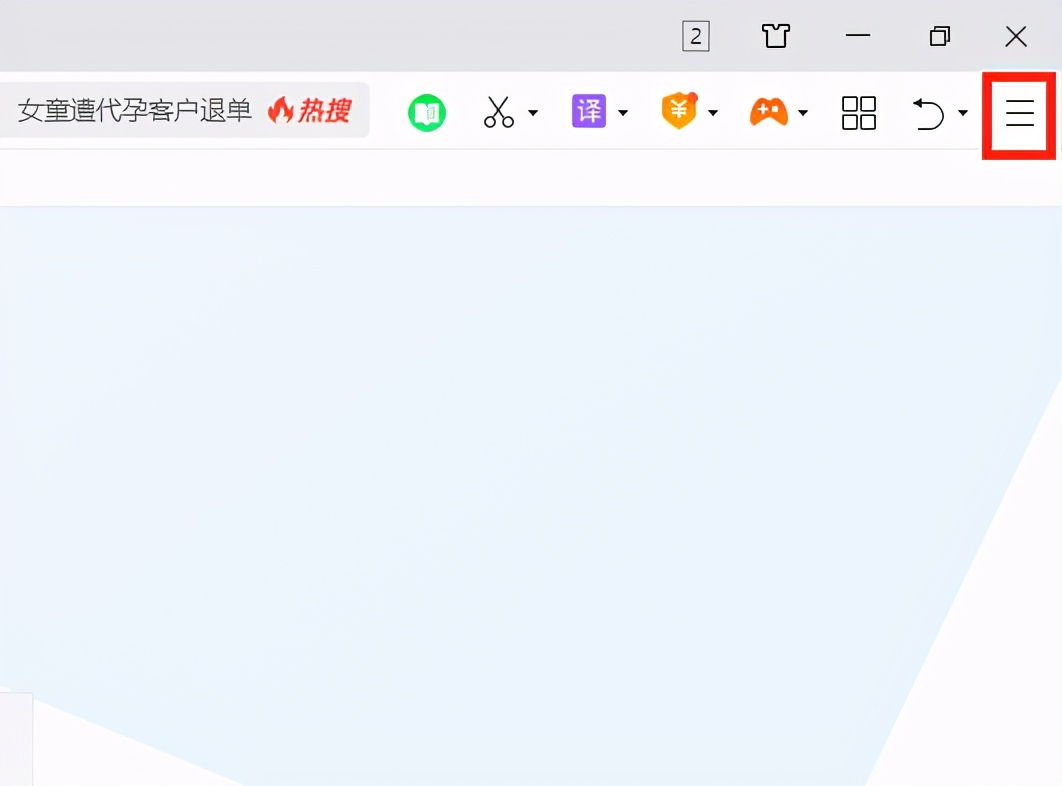
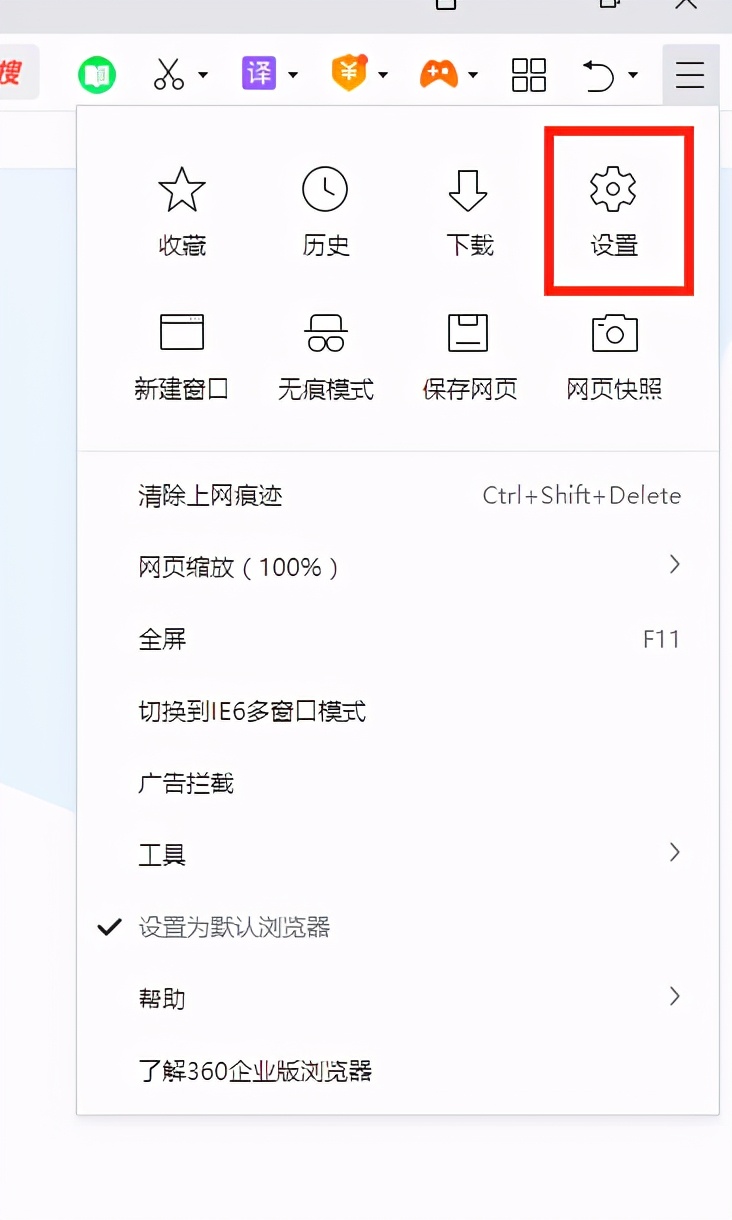
咱们首先要修改的是基本设置。
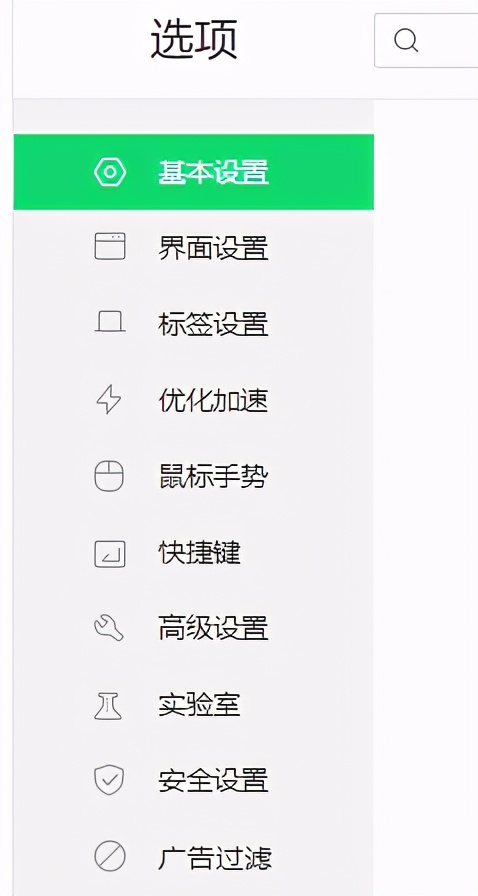
关闭“启用搜索栏的热搜词推荐功能”(红框内的全关闭)
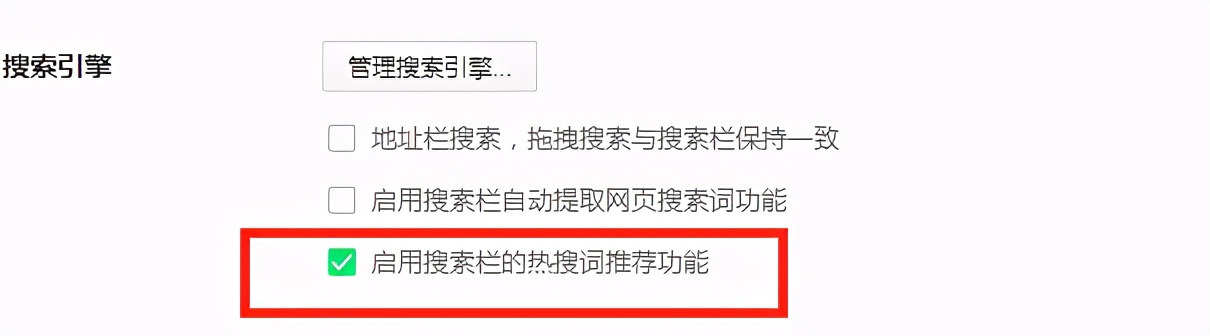
然后往下看,关闭 “启动时检查是否为默认浏览器”(红框内的全关闭)
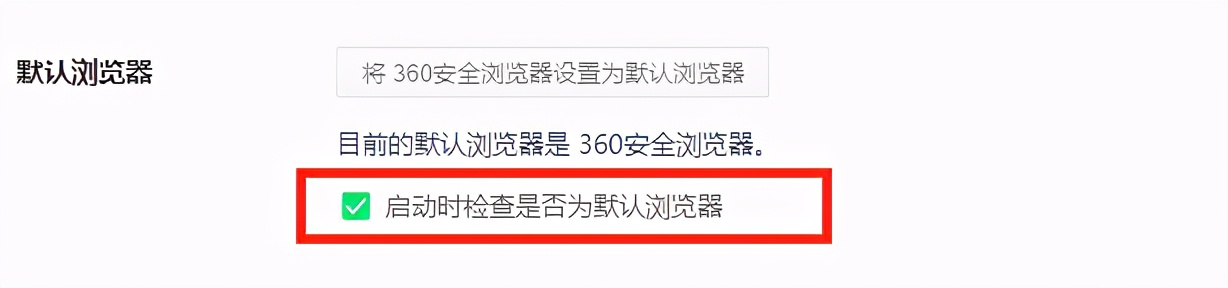
接着是关闭下载设置项的 “下载apk文件时,提示一键安装到手机(电脑上需安装360手机助手或360安全卫士)”和“使用360浏览器安全解压”(红框内的全关闭)
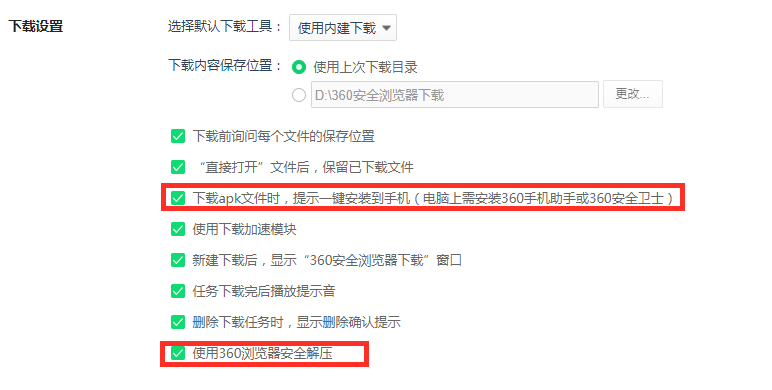
然后是地址栏项,关闭“启用智能网址(推荐)”“启用地址栏复制粘贴助手”“在地址栏显示分享按钮”“地址栏搜索后显示搜索词”“地址栏搜索展示联想词”(红框内的全关闭)
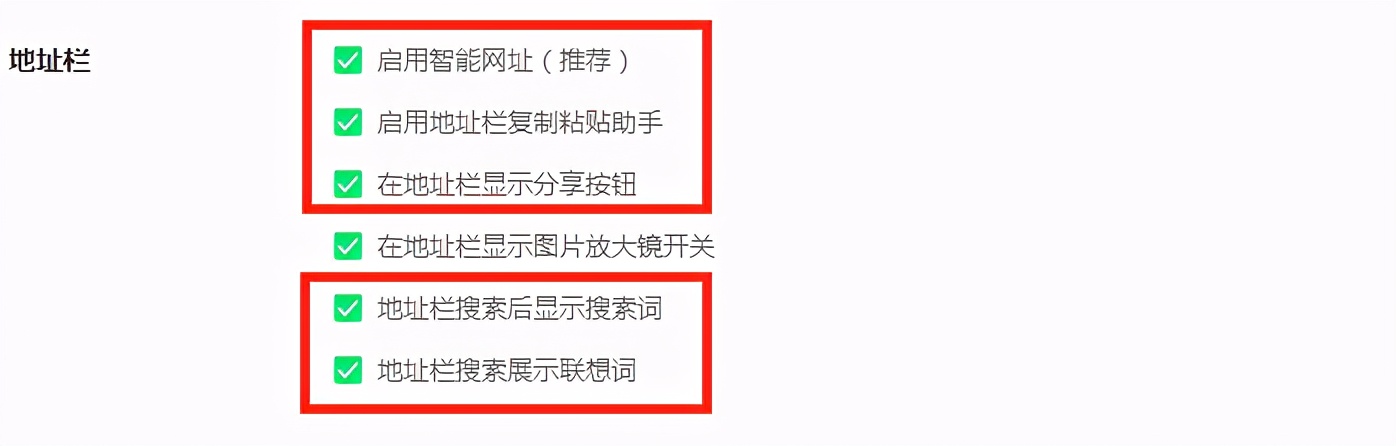
接着是下方的“同时打开360导航”(红框内的全关闭)

然后咱们来到界面设置。
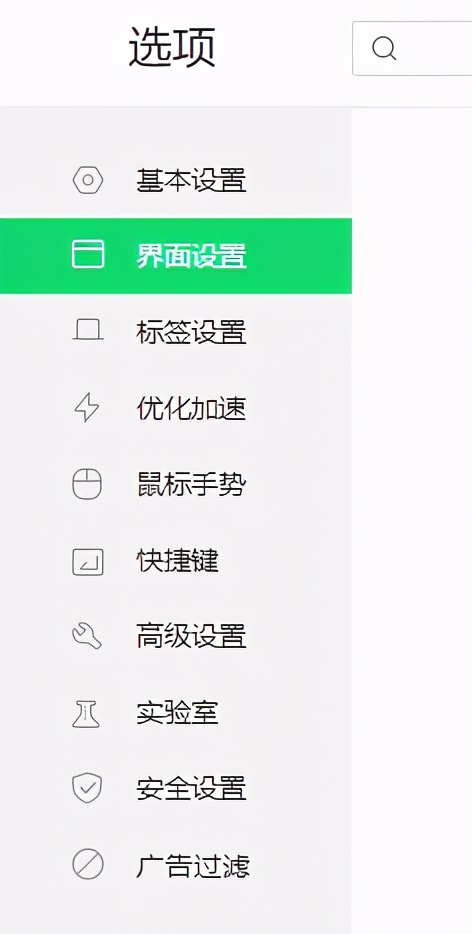
首先是工具栏,关闭“显示头像登录框”“显示菜单栏”“显示收藏栏”“显示插件栏”“显示侧边栏”“显示状态栏”(这里请根据自己的使用习惯,保留各功能栏)
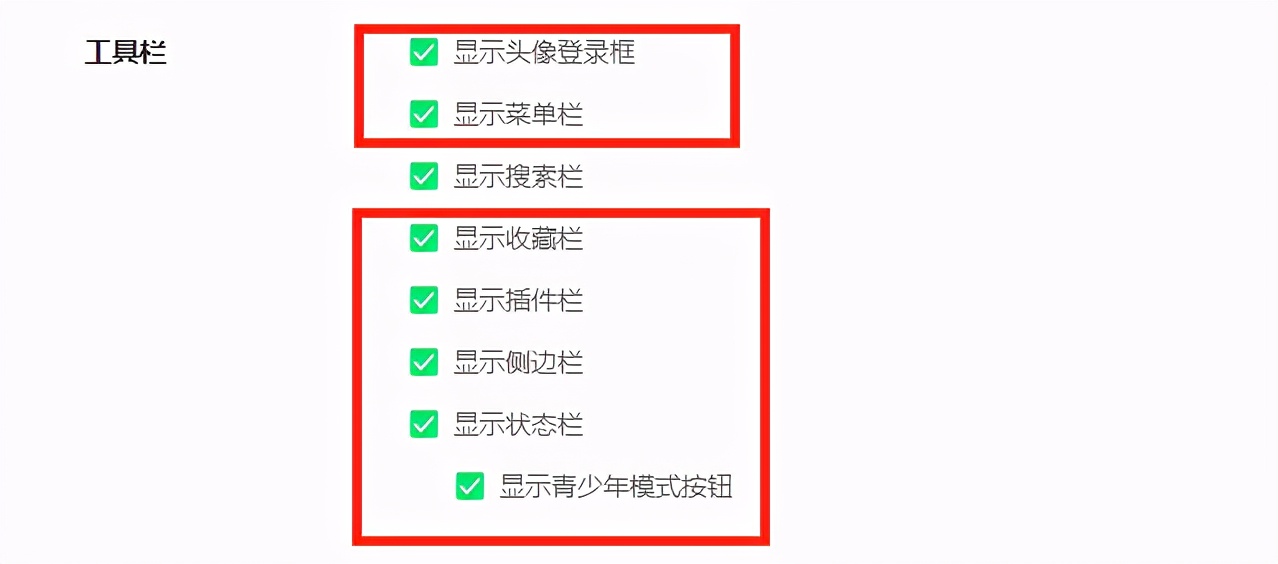
然后是网页工具条栏,关闭“在视频右上角显示工具栏”和“在被选中文本的右上角显示划词搜索工具条”(红框内的全关闭)

接着是其他栏,关闭“在收藏栏左侧显示手机收藏夹”和“搜索栏下拉框显示推荐热搜词”(红框内的全关闭)

然后咱们看到高级设置。
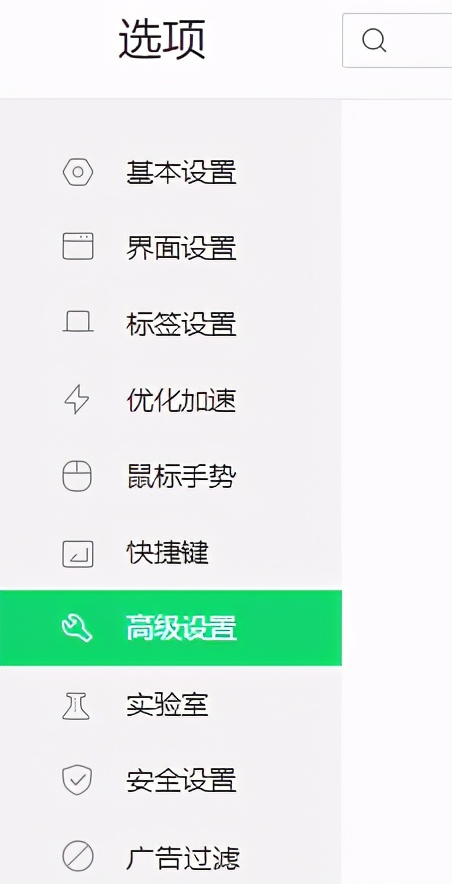
往下划,首先是 系统托盘栏 关闭 “在系统托盘区显示图标”(红框内的全关闭)
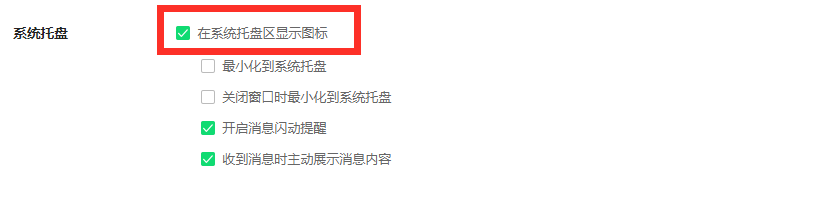
然后咱们看到实验室选项,广告大多都是这里面的!!
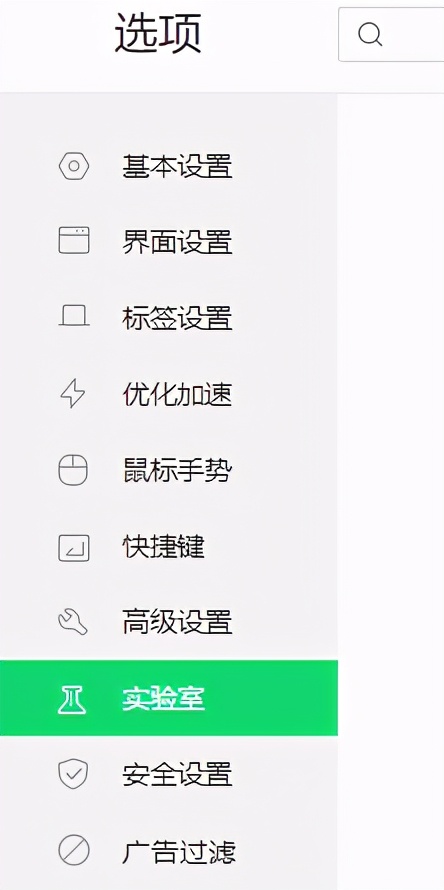
首先是 搜索推荐栏 关闭“启用“搜索推荐”功能”(红框内的全关闭)

然后是 导航推荐 关闭“启用“导航推荐”功能”和“在标签栏左侧显示固定导航按钮”(红框内的全关闭)
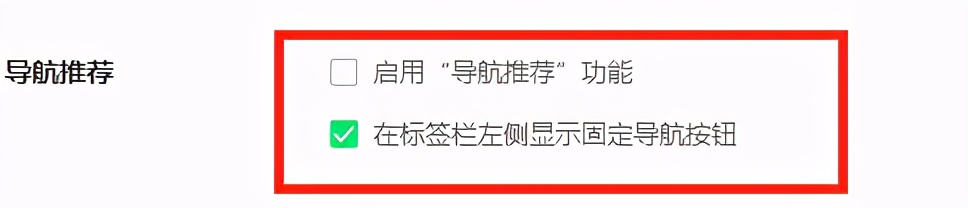
接下来是 热点资讯栏 关闭“启用“360热点资讯”功能”(红框内的全关闭)

再往下看 , 360画报栏 关闭“开启“360画报”功能”(红框内的全关闭)
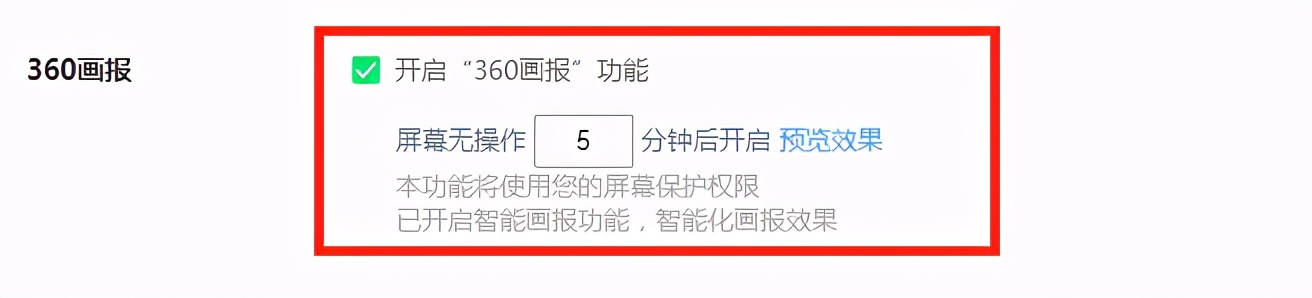
接下来是 状态栏 关闭“启用“状态栏消息”功能”“在状态栏显示“热点资讯”按钮”“启用“爆款推荐”功能”“启用“网站信用”功能”(红框内的全关闭)
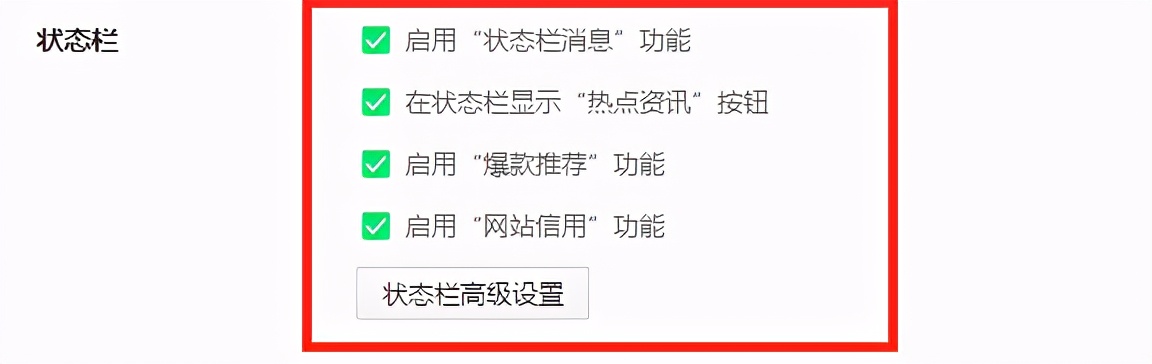
然后咱们 点击状态栏高级设置,里面还藏有广告推荐。
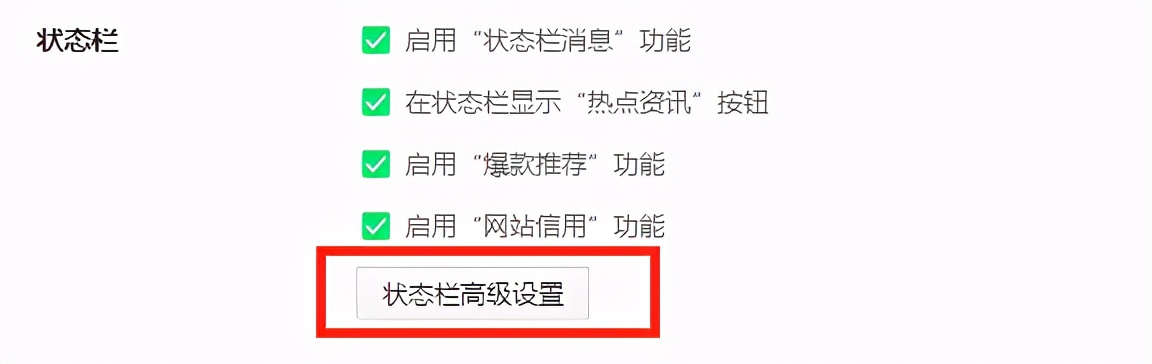
点击来之后就会看见 这4项 ,全关闭。(红框内的全关闭)
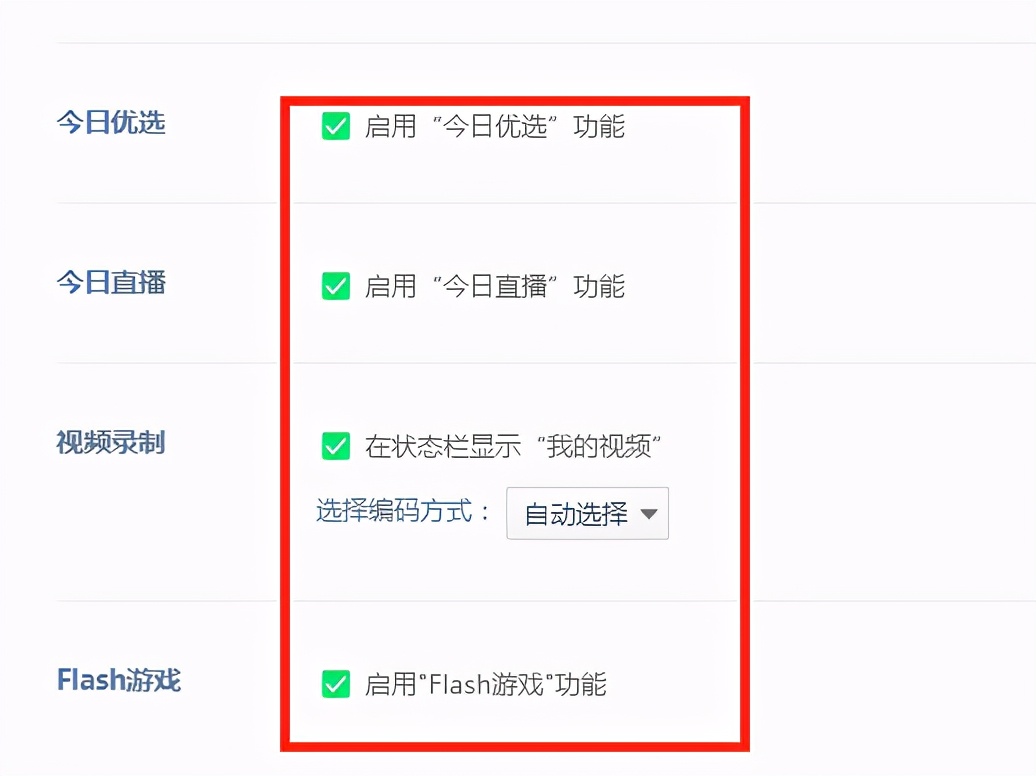
关闭完成后,咱们接着 往下看。 剪贴板助手 关闭“开启“剪贴板助手”功能”(红框内的全关闭)

接着往下看,智能上网栏,关闭“启用“锁屏后智能上网”功能”(红框内的全关闭)

设置完毕!